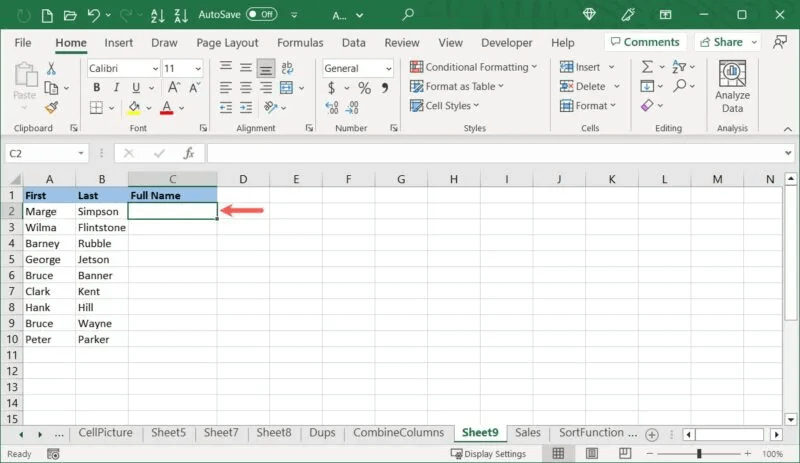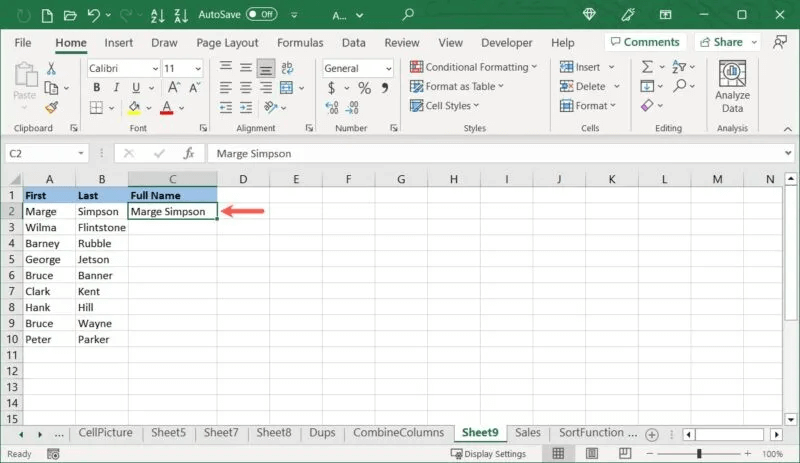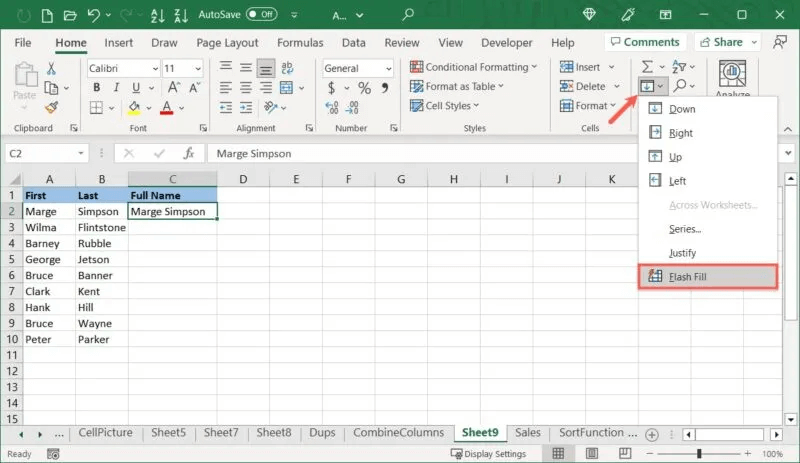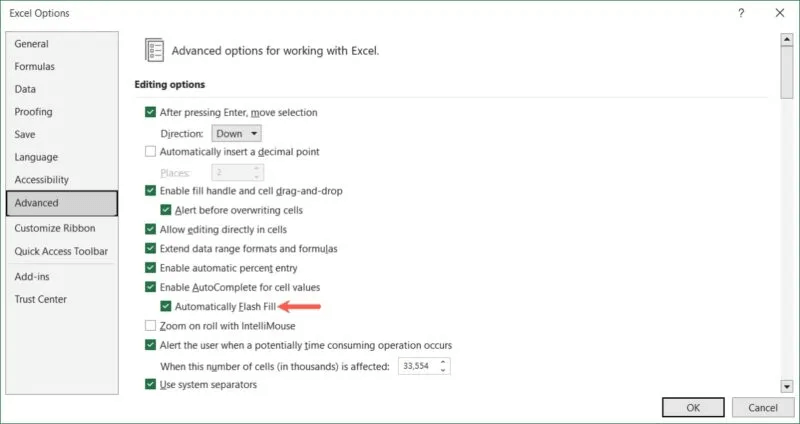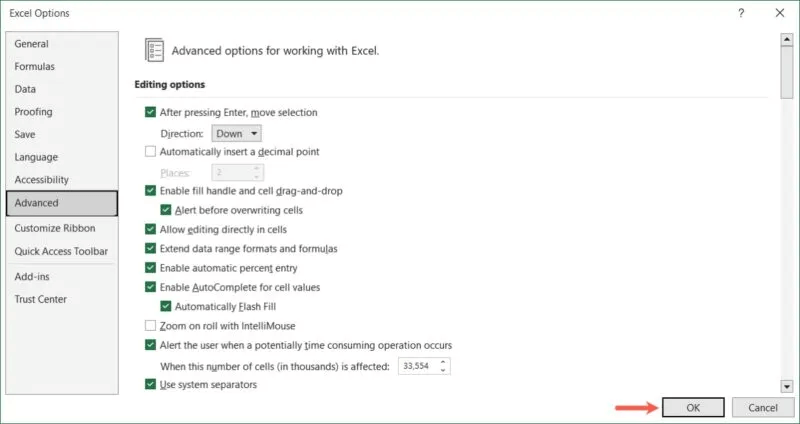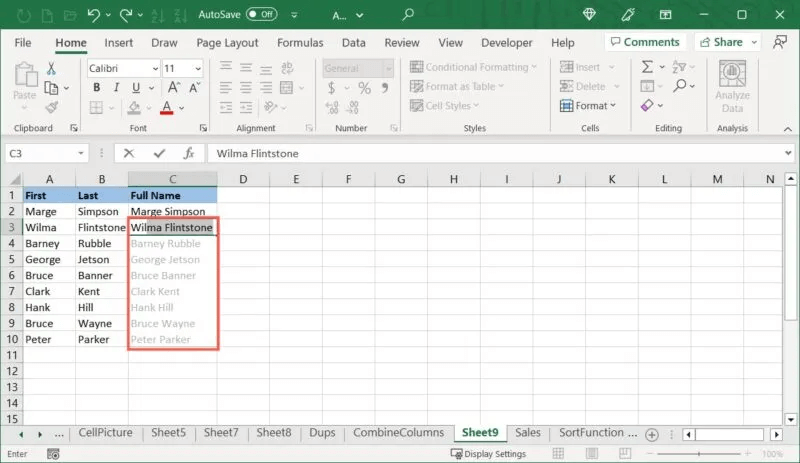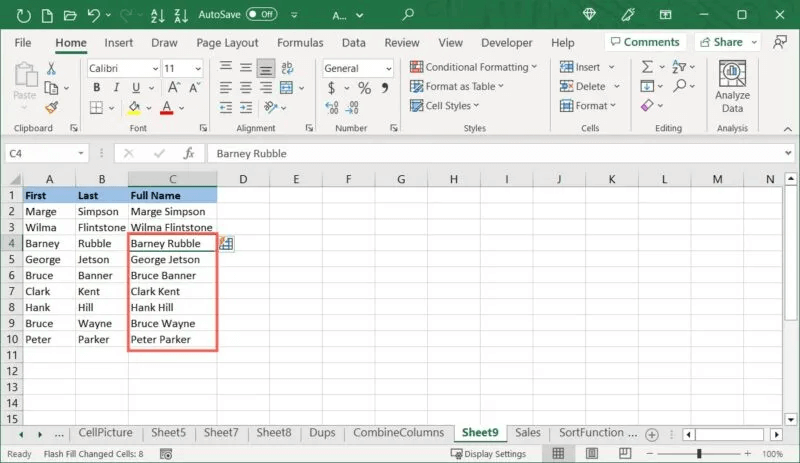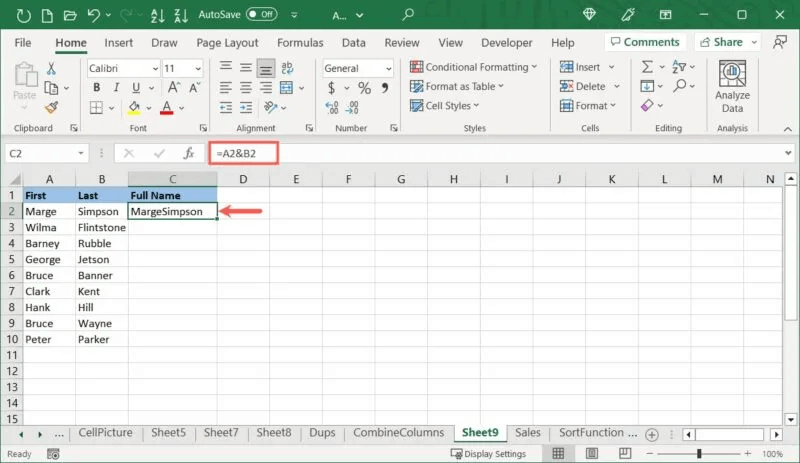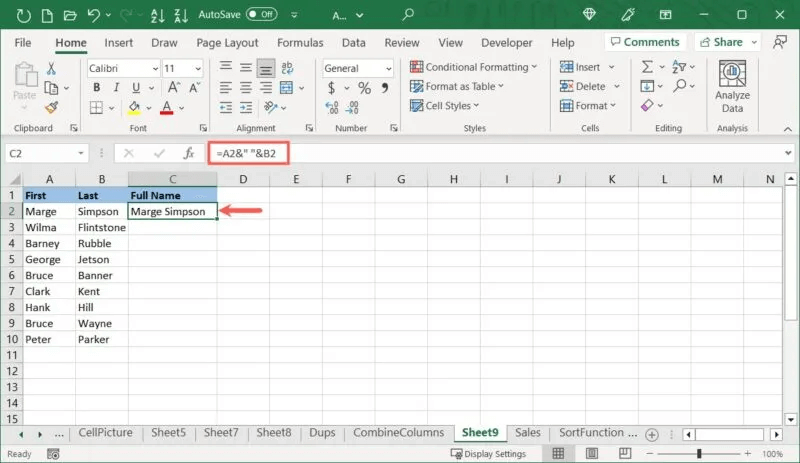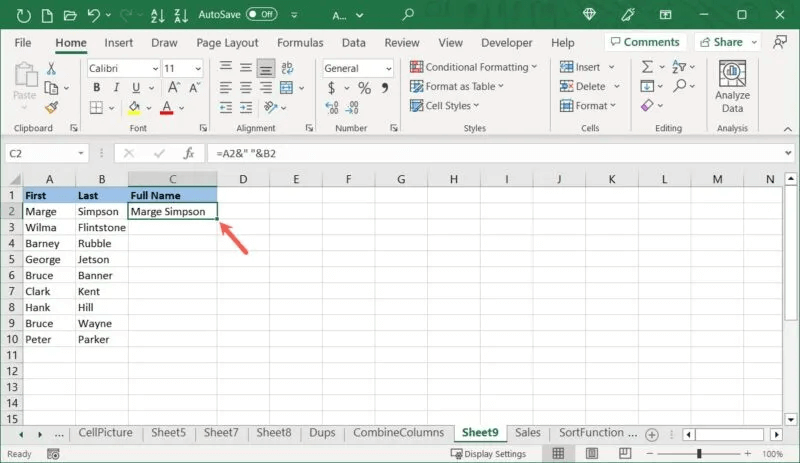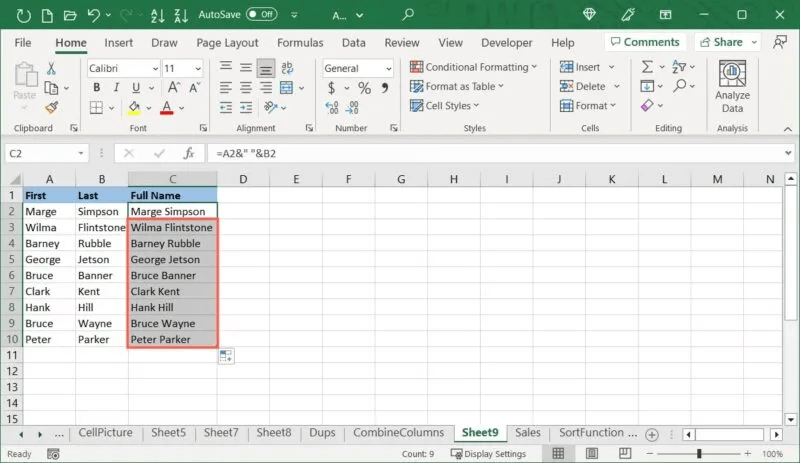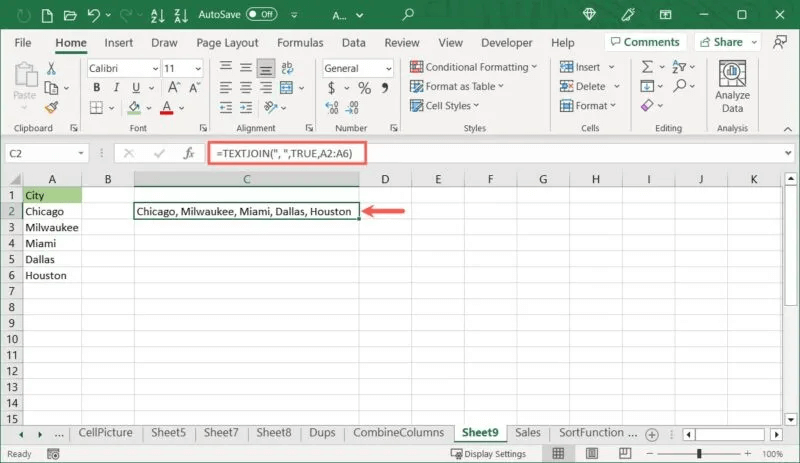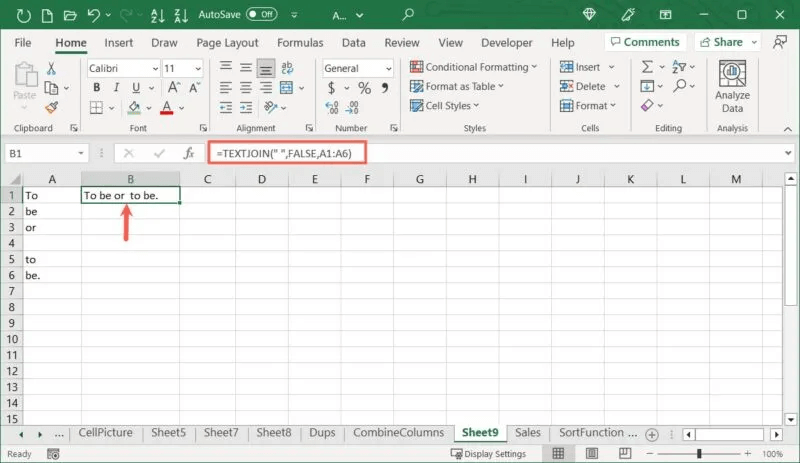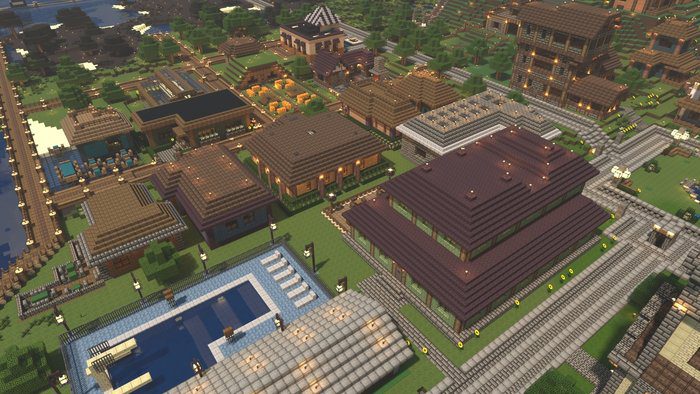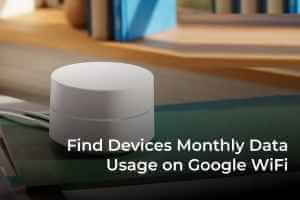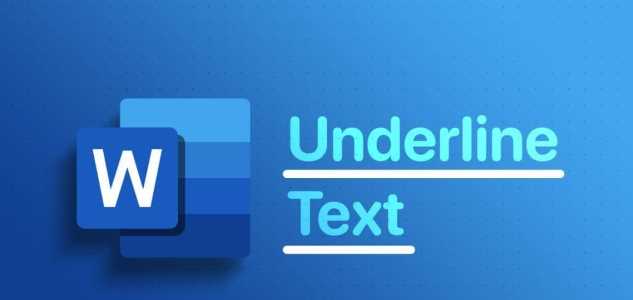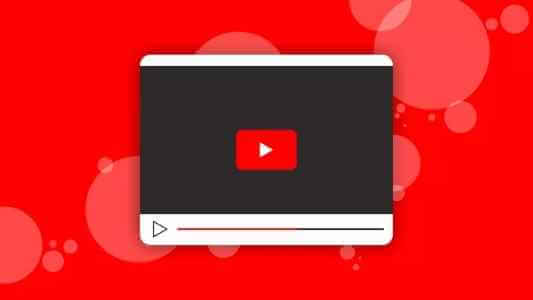Efter du har Et regneark fyldt med data Du vil måske opdage, at du gerne vil indarbejde tekst, f.eks. for- og efternavne, byer og stater eller lignende. Denne vejledning viser dig nogle nemme måder at indarbejde tekst i Excel Så du kan vælge den bedste metode til dine data.
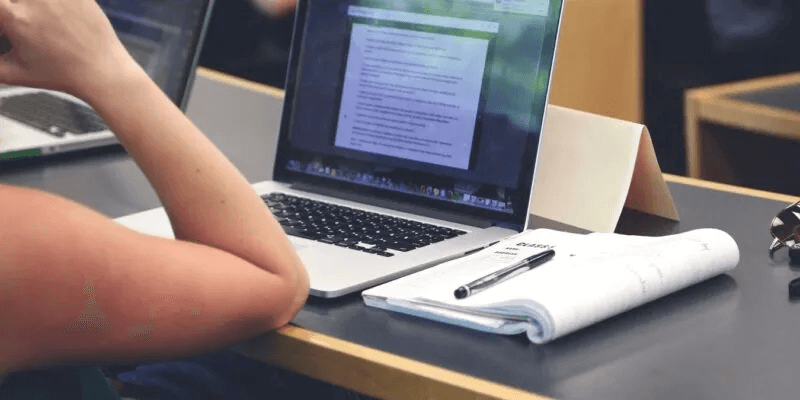
Brug Flash Fill til at blande tekst.
Funktionen Lynudfyldning giver dig mulighed for at: Excel Opret et mønster, og udfyld derefter hurtigt andre celler med det mønster. Lynudfyldning er smartere end AutoFill og kan registrere, hvad du prøver at gøre, og justere i overensstemmelse hermed. Den involverer ikke formler som metoderne nedenfor. Hvis du ikke er glad for at arbejde med formler eller funktioner, er denne mulighed noget for dig.
- Gå til celle Hvor du vil placere den kombinerede tekst til de første data. Dette er normalt cellen nær starten af kolonnen eller rækken.
- skrive data Når du vil læse dem alle sammen én gang, skal du trykke på Indtast أو Vend tilbage. For eksempel fletter vi fornavnet i cellen A2 og efternavnet i celle B2 og indtast den måde, vi ønsker at vise det i cellen C2.
- Find Celle med indlejret tekst I vores eksempel er dette cellen. C2. Gå til fanen Hjemmeside , og klik på rullemenuen. Fyldning I sektionen Rediger skal du vælge Lynudfyldning
- De resterende celler vil blive udfyldt i samme mønster som den første celle.
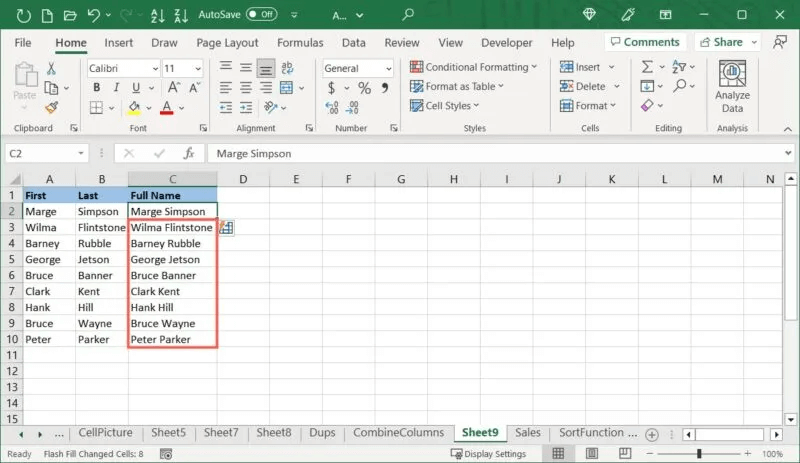
Aktivér og brug autoudfyldning med Flash
Excel giver en måde at udfylde celler automatisk med funktionen Lynudfyldning, der kan spare dig et par klik.
- For at aktivere denne indstilling skal du gå til "Fil -> Indstillinger -> Avanceret." afkrydsningsfeltet Hurtig autoudfyldning I afsnittet Rediger indstillinger skal du muligvis vælge feltet Original. Aktivér autofuldførelse for celleværdier Ovenfor først.
- Find "OKAY" For at gemme ændringen skal du gå tilbage til det ark, hvor du vil flette teksten.
- Gå til den første celle, hvor du vil have den kombinerede tekst, og skriv den, som du vil have den vist. Tryk på Indtast أو Returnering Begynd at skrive det andet sæt kombinerede data. Du vil se en forhåndsvisning af, hvordan du skal udfylde egenskaben. Flash Fill Resterende data.
- Klik på Indtast أو Returnering For at acceptere forhåndsvisningen og udfylde cellerne.
Brug Ampersand-faktoren
En anden måde at kombinere tekst i Excel er at bruge og-tegnet (&) til at trække formlen ned for at udfylde de resterende celler.
- Find celle Hvor du vil have de aggregerede data, og skriv formlen nedenfor, og erstat cellereferencerne med dine egne:
= A2 og B2
- Du bør se dataene fra hver celle flettet ind i den celle, der indeholder formlen.
- Hvis du vil indsætte et mellemrum mellem ord, skal du bruge følgende formel i stedet. Sørg for at sætte et mellemrum mellem anførselstegnene.
= A2 & "" & B2
- Denne formel tager teksten i cellen. A2 , tilføjer et mellemrum og afslutter teksten i cellen. B2. Teksten med et mellemrum mellem teksten fra de to celler vil blive flettet sammen.
- For at udfylde de resterende celler med den samme formel skal du vælge Påfyldningshåndtag (firkantet) I nederste højre hjørne af den celle, der indeholder formlen.
- Træk ned for at udfylde de resterende celler med den samme formel. Excel opdaterer automatisk formlen med de korrekte cellereferencer.
Brug TEXTJOIN-funktionen
Hvis du vil kombinere længere tekststrenge, kan metoderne ovenfor være besværlige. Brug i stedet TEXTJOIN-funktionen i Excel. Denne funktion er tilgængelig i nyere versioner af Excel, herunder Microsoft 365, Excel til internettet, Excel 2021 og Excel 2019.
Formlen for formlen er TEXTJOIN (afgrænser, ignorer_tom, tekst1, tekst2,…) , hvor de første tre argumenter er påkrævet.
- Determinant: Den separator, du vil bruge mellem den kombinerede tekst, f.eks. et mellemrum, komma eller bindestreg.
- Ignorer_tom: Brug SAND for at ignorere tomme celler eller FALSK for at inkludere tomme celler adskilt af afgrænseren.
- Tekst 1: Cellen eller celleområdet, der indeholder teksten. Du kan også inkludere tekst i en formel som et argument.
Lad os se på et eksempel:
- Vi indsamler Bynavne adskilt af kommaer, ignorerer tomme celler. De data, vi vil kombinere, er i cellerne fra A2 til A6. Vi bruger denne formel:
=TEXTJOIN(", ",TRUE,A2:A6) - For at opdele formlen har vi et komma og et mellemrum mellem anførselstegnene, TRUE for argumentet "ignore_empty" og celleområdet A2 til A6.
- I et andet eksempel kombinerer vi ordene i cellerne A1 til A6, efterlader et mellemrum mellem hvert ord og inkluderer de tomme celler ved hjælp af denne formel:
=TEKSTJOIN(", ",FALSK,A1:A6) - Du kan se, at celle A4 er tom, og indsætte den tomme plads i resultatet mellem "eller" و "til mig".
Brug CONCAT-funktionen
En anden funktion, der kan hjælpe dig med at konsolidere data, er CONCAT. Denne funktion er en nyere version af CONCATENATE, som blev erstattet i Excel 2016, Excel til internettet og Excel-mobilappen. CONCATENATE er stadig tilgængelig for bagudkompatibilitet, men den kan blive utilgængelig på et tidspunkt.
Formelsyntaksen er CONCAT(Tekst1, Tekst2, …), hvor kun det første argument er påkrævet, selvom du måske ønsker at kombinere mere end ét dataelement. Du kan inkludere Op til 253 tekstelementer Og angivet mellem anførselstegn mellem argumenterne.
I et simpelt eksempel kombinerer vi teksten i cellerne A2 og B2 med et komma imellem dem ved hjælp af denne formel:
=SAMMENKÆLD(A2;";";B2)
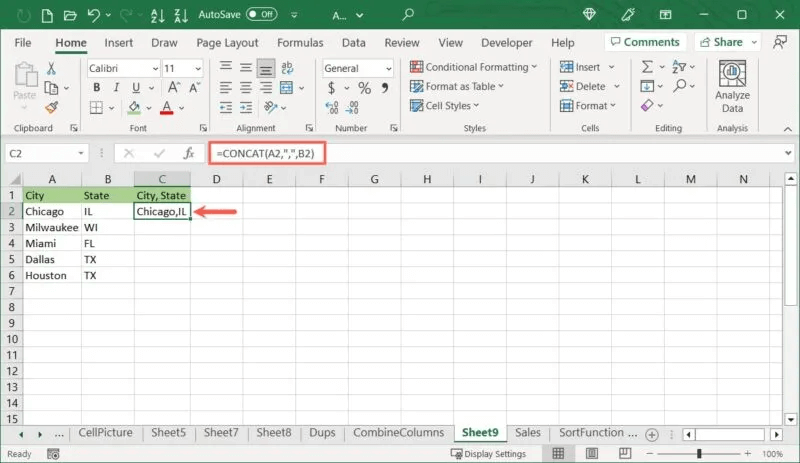
I dette eksempel kombinerer vi de to ord. "Velkomst" و "hjem" Med et mellemrum mellem de to ord. Se formlen nedenfor:
=CONCAT("Velkommen","hjem")
Bemærk at hvert ord og mellemrummet mellem hvert ord er i anførselstegn.
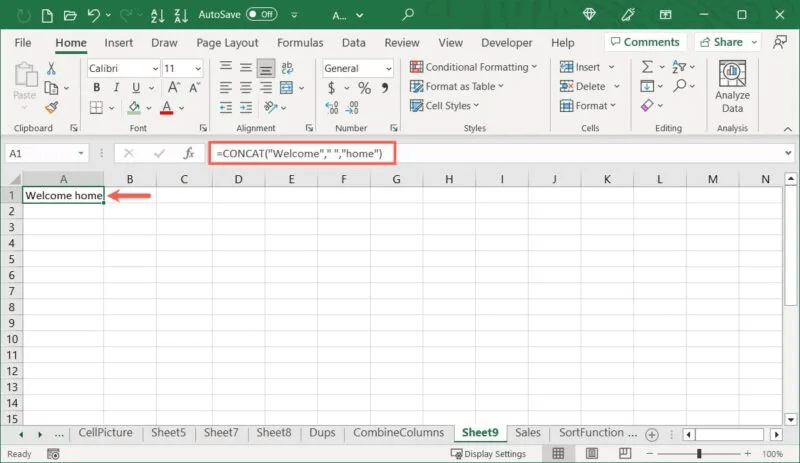
Dette sidste eksempel bruger funktionen, så du kan se dens fleksibilitet. Vi kombinerer vores kundes efternavn (A2), et mellemrum, ordrenummeret (B2), en bindestreg og websteds-ID'et 123. Her er formlen:
=SAMMENKÆD(A2," ";B2,"-";123)
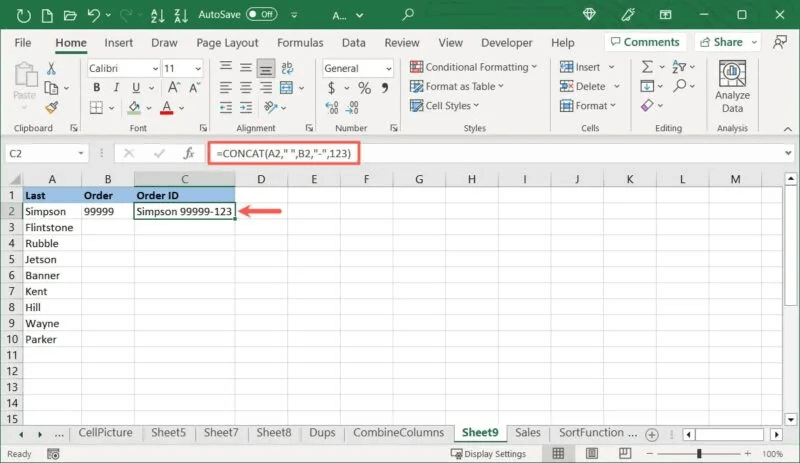
Som du kan se, kan CONCAT-funktionen kombinere forskellige typer strenge, og du kan kopiere og indsætte formlen ned i kolonnen ved hjælp af "fyldhåndtaget" som beskrevet tidligere.
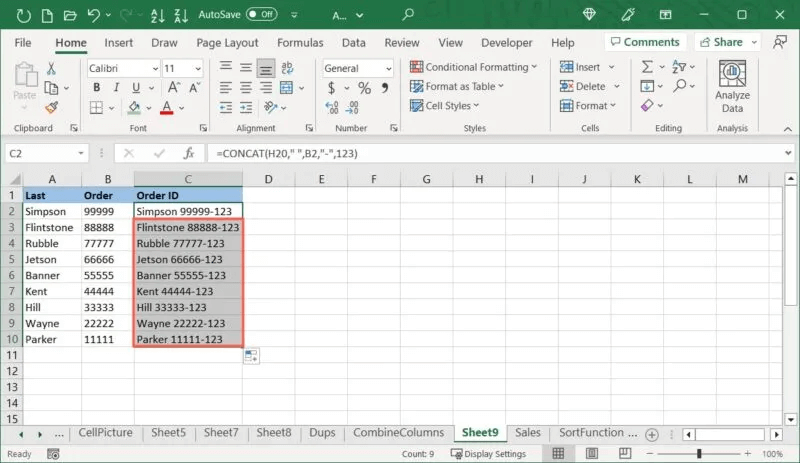
Ofte stillede spørgsmål
Q1: Kan jeg blot flette celler for at flette tekst i Excel?
Svar: hvornår Flet celler Hver celle indeholder data. Excel gemmer kun dataene i den yderste eller øverste venstre celle og kasserer resten. Du skal bruge en af metoderne ovenfor til at flette tekst i Excel.
Q2: Er konjunktioner og sammenkædning ikke det samme?
Svar: Det er sandt, at disse to metoder fungerer stort set ens. Den eneste åbenlyse forskel er, at CONCAT-funktionen har en grænse på 253 strenge, mens ampersand-tegnet ikke har nogen grænse. Hvis du vælger mellem de to, skal du bruge den, der passer dig bedst.
Q3: Hvad er det modsatte af TEXTJOIN i Excel?
Svar: Funktionen TEXTSPLIT udfører den modsatte handling af TEXTJOIN. TEXTSPLIT giver dig mulighed for at opdele en tekststreng i individuelle celler, ligesom Excels funktion Tekst-til-kolonner.